اپل چک ایمنی آیفون را چگونه توصیف می کند:
این مقاله توسط Mosyle، تنها پلتفرم یکپارچه اپل برای شما آورده شده است. Mosyle به طور کامل 5 برنامه مختلف را در یک پلتفرم فقط اپل ادغام می کند و به کسب و کارها اجازه می دهد تا به طور خودکار همه دستگاه های اپل خود را مستقر، مدیریت و محافظت کنند. همین امروز برای یک حساب کاربری رایگان درخواست دهید و دریابید که چگونه میتوانید ناوگان اپل خود را با قیمتی که باور کردنش سخت است، در حالت خلبان خودکار قرار دهید.
درباره iOS 16 بیشتر بدانید:
برای اخبار بیشتر اپل، 9to5Mac را در YouTube بررسی کنید:
یکی از ویژگی های جدید مهم در iOS 16 بررسی امنیت است. Safety Check for iPhone که به عنوان ابزاری برای کسانی که در معرض خطر خشونت خانگی یا موقعیتهای مشابه هستند طراحی شده است به کاربران اجازه میدهد فوراً دسترسی به مکان افراد دیگر – از جمله برنامهها – را لغو کنند و همچنین امنیت را بررسی میکند.
از اینکه راهنمای ما در مورد نحوه استفاده از Safety Check برای آیفون را مطالعه کردید، سپاسگزاریم.

[ad_2]
Source link
بخش چطوری 9to5mac فارسی
همچنین گزینه ای برای استفاده از بررسی ایمنی برای مدیریت افرادی که با آنها به اشتراک می گذارید بدون لغو همه دسترسی ها وجود دارد.
اپل به دلیل تمرکز بر امنیت و حریم خصوصی شناخته شده است، و بررسی ایمنی در iOS 16 از راهنمای کاربری امنیتی شخصی پیروی می کند که برای اولین بار در اواخر سال 2020 منتشر شد و در سال 2022 به روز شد. این چند مرحله برای محدود کردن دسترسی آیفون، محدود کردن اشتراک گذاری، و جلوگیری از اشتراک گذاری داده های مکان توسط آیفون
توسط Mosyle، تنها پلتفرم یکپارچه اپل برای شما آورده شده است. Mosyle به طور کامل 5 برنامه مختلف را تنها در یک پلت فرم اپل یکپارچه می کند. سازمانها میتوانند بهطور خودکار همه دستگاههای اپل خود را مستقر، مدیریت و محافظت کنند. برای یادگیری نحوه قرار دادن ناوگان اپل خود در خلبان خودکار با قیمتی که باورش سخت است، یک حساب کاربری رایگان درخواست کنید.
اپل توصیه می کند اگر فکر می کنید “ایمنی شخصی شما در خطر است” از گزینه بررسی ایمنی بازنشانی اضطراری آیفون استفاده کنید.
و برای تعداد بسیار کمی از کاربران، اپل حالت Lockdown را نیز راه اندازی می کند که با کنترل امنیتی متفاوت است و به محافظت در برابر حملات سایبری پیچیده کمک می کند.
بررسی امنیتی آیفون: نحوه استفاده از آن در iOS 16
- در iOS 16، را باز کنید برنامه تنظیمات
- انگشت خود را به پایین بکشید و ضربه بزنید حریم خصوصی و امنیت
- انگشت خود را به پایین بکشید و انتخاب کنید کنترل امنیتی
- اکنون می توانید استفاده کنید تنظیم مجدد اضطراری جایی که اشتراک گذاری و دسترسی را مدیریت کنید – شناسه چهره / شناسه لمسی یا رمز عبور مورد نیاز است
- بازنشانی اضطراری بلافاصله دسترسی همه افراد و برنامهها را بازنشانی میکند و به شما کمک میکند امنیت حسابتان را بررسی کنید
- مدیریت اشتراکگذاری و دسترسی به شما این امکان را میدهد که شخصیسازی کنید چه کسی و چه برنامههایی میتوانند به اطلاعات شما دسترسی داشته باشند و به شما امکان میدهد امنیت حساب خود را بررسی کنید.

همچنین اگر نیازی به استفاده از این ویژگی ندارید، میتوانید روی لغو یا خروج سریع در بالای صفحه ضربه بزنید.

اپل به کسی که با او اشتراک گذاری می کنید نمی گوید که شما متوقف شده اید، اما ممکن است متوجه شوند که اشتراک گذاری متوقف شده است.
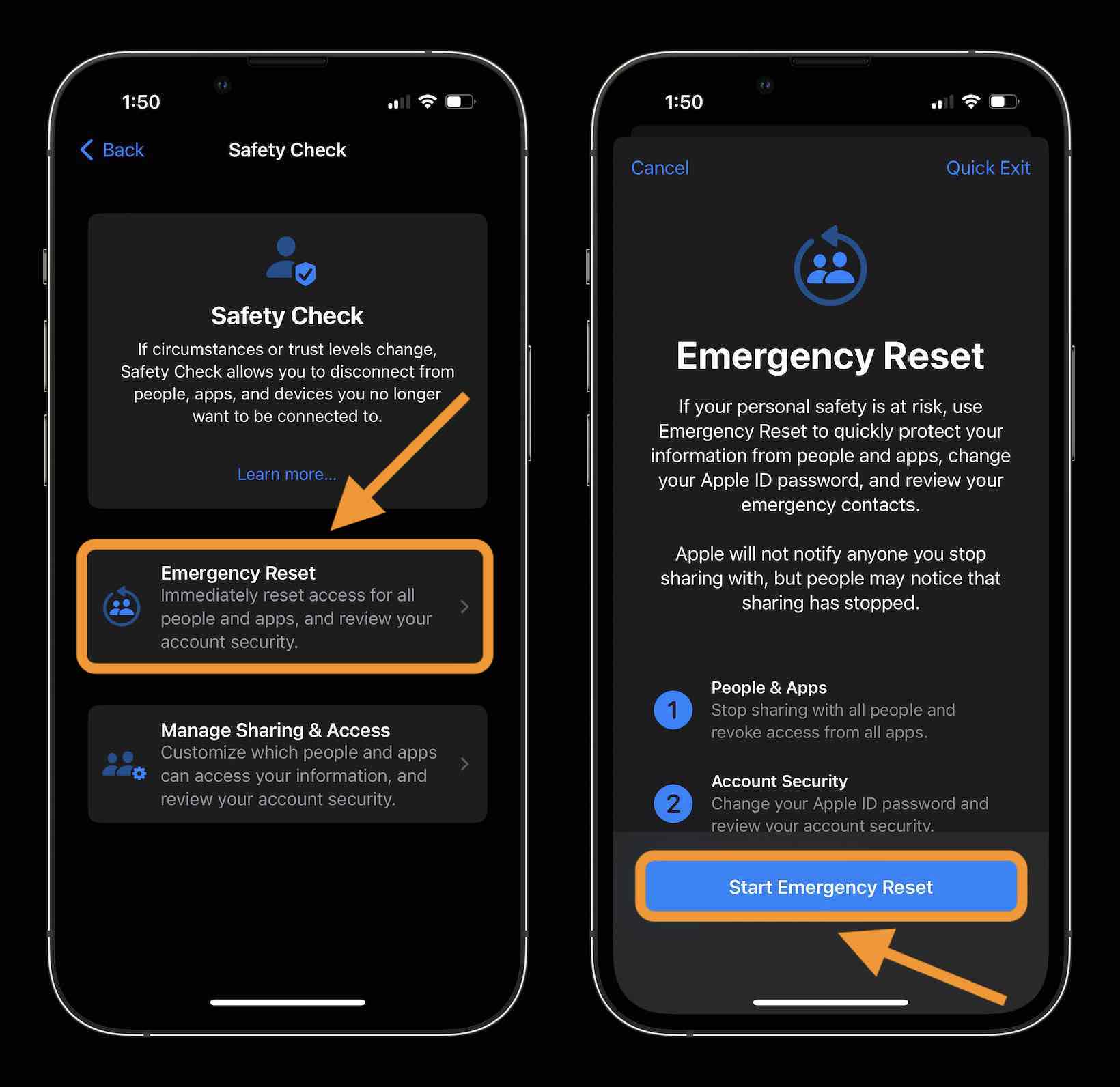
“اگر شرایط یا سطح اعتماد تغییر کند، بررسی ایمنی به شما امکان میدهد ارتباط خود را با افراد، برنامهها و دستگاههایی که دیگر نمیخواهید به آنها متصل باشید قطع کنید.”